在 Linux 上安装和使用 Docker
| 2018-02-15 19:06:07 评论: 0

容器现在风靡于 IT 界 —— 这很好理解。容器是轻量级的,包含应用运行所需所有东西(代码、库、运行时环境、系统设置,以及依赖关系)的独立的包。每个容器都部署于它自己的 CPU、内存、块 I/O,以及网络资源上,所有这些都不依赖于某个内核和操作系统。这也是容器与虚拟机之间最大的不同;相比之下,虚拟机是一个运行于宿主机操作系统上的完整的操作系统平台,而容器不是。
容器允许你以一种前所未有的方式扩展交付能力(不管内部还是外部的)。例如,你可以快速部署多个 NGINX 实例(甚至可以应用于多个不同的阶段 —— 比如开发和生产阶段)。跟虚拟机不同,容器不会消耗太多系统资源。
Docker 使得创建、部署,和管理容器变得特别简单。更好的是,安装和使用 Docker 在 Linux 平台上特别的方便。
我将会向你演示在 Linux 上安装 Docker 是多么方便,同时带你入门 Docker。我的演示平台是 Ubuntu 16.04 Server,但流程在大多数其它 Linux 平台都差不多。
我这里假设你已经启动了 Ubuntu Server 16.04。
安装
由于 Ubuntu Server 16.04 缺少图形界面,我会完全通过命令行来安装和使用 Docker。在你安装前,你需要更新 apt 然后进行必要的升级。一定要注意,若系统内核升级了,你会需要重启系统。因此最好挑个服务器能重启的时间进行。
运行下面命令更新 apt:
sudo apt update
完成后,使用命令升级系统:
sudo apt upgrade
若内核升级了,你需要用下面命令重启服务器:
sudo reboot
若内核没有升级,你就可以安装 Docker 了(无需重启)。安装 Docker 的命令为:
sudo apt install docker.io
若你使用的是其它 Linux 发行版,当尝试用相应的包管理器来安装时却发现没有 docker.io 包,则你应该安装 docker 包。例如,在 Fedora 上安装应该用命令:
sudo dnf install docker
若你使用的是 CentOS 7,那么最好使用安装脚本来安装 docker。首先使用命令 sudo yum check-update 更新系统。升级完后,输入下面命令来下载并运行所需的脚本:
curl -fsSL https://get.docker.com/ | sh
默认情况下,只有管理员权限能够运行 docker 命令。考虑到安全问题,你不会想用 root 用户或使用 sudo 来运行 Docker 的。要解决这个问题,你需要将自己的用户加入到 docker 组中。命令如下:
sudo usermod -a -G docker $USER
完成操作后,登出系统然后再重新登录,应该就搞定了。不过若你的平台是 Fedora,则添加用户到 docker 组时会发现这个组是不存在的。那该怎么办呢?你需要首先创建这个组。命令如下:
sudo groupadd docker && sudo gpasswd -a ${USER} docker && sudo systemctl restart docker
newgrp docker
登出后再登录。就可以开始用 Docker 了。
启动,暂停以及启用 Docker
安装好 Docker 后,你可以让系统在启动时自动启动 Docker 守护进程。使用下面两个命令来实现这一点:
sudo systemctl start docker
sudo systemctl enable docker
若需要暂停或重启 Docker 守护进程,则命令为:
sudo systemctl stop docker
sudo systemctl restart docker
现在可以用 Docker 来部署容器了。
拉取镜像
对 Docker 来说,镜像是构建容器的基石。你可以拉下一个镜像(比如 NGINX)然后根据这个镜像部署任意多个容器出来。使用镜像前,你首先需要把镜像拉取到系统中。镜像从注册仓库中拉取,默认情况下安装好的 Docker 包含了一个默认的注册仓库 Docker Hub —— 这个注册仓库包含了大量别人所贡献的镜像(既包括官方的镜像,也包括用户自己贡献的镜像)。
假设你想要拉取一个 Nginx Web 服务器相关的镜像。在开始拉取前,先检查一下系统中已经有了哪些镜像。输入 docker images 命令你会发现现在还没有镜像存在(图 1)。
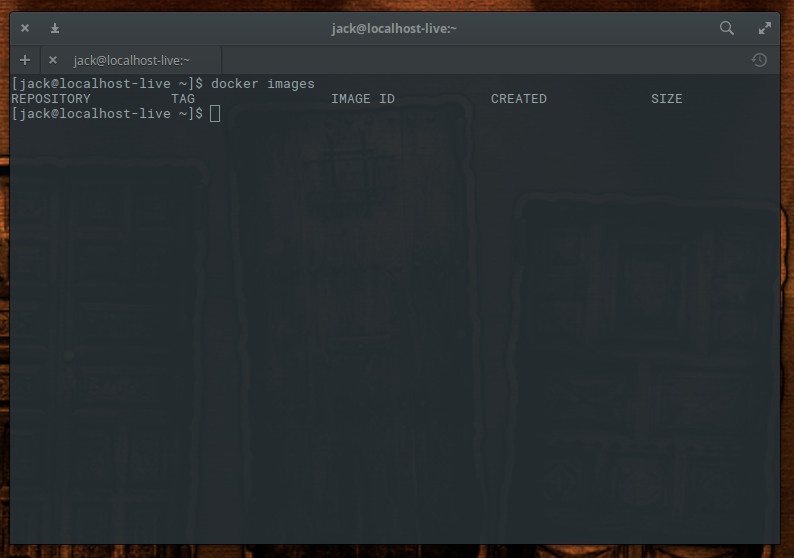
图 1:还没有镜像。
让我们来拉取一个镜像。使用下面命令可以从 Docker Hub 中下载 Nginx 镜像:
docker pull nginx
上面命令会从 Docker Hub 下载最新的(官方的) Nginx 镜像。现在再运行 docker images 命令就能看到有列出镜像了(图 2)。
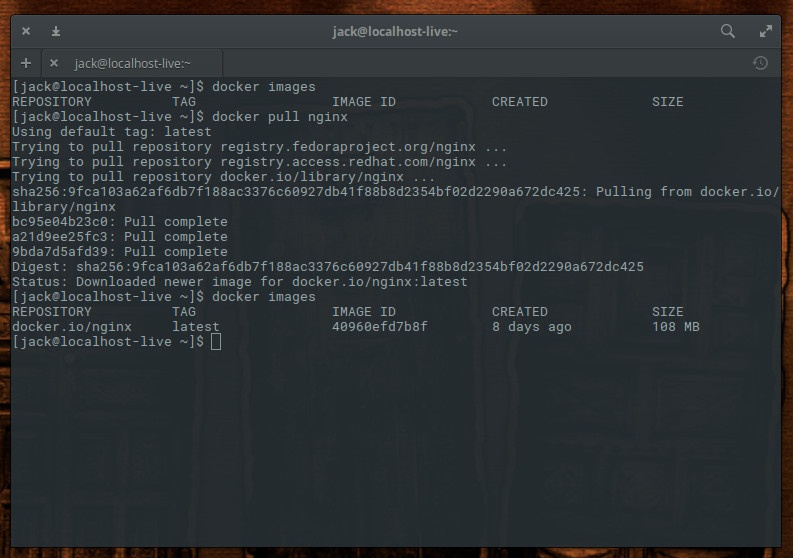
图 2:NGINX 镜像已经被拉取下来了。
注意到我这里说的是“官方” Nginx 镜像了吗?在 Docker Hub 上有很多的非官方 Nginx 镜像。这些非官方镜像都是基于各种不同的目的而创建出来的。你可以使用下面过命令来搜索 Docker Hub 中的所有 Nginx 镜像:
docker search nginx
你会发现(图 3 中),有很多基于不同目的所创建的 Nginx 镜像(反向代理、PHP-FPM(LCTT 译注: FastCGI 进程管理器 是一个 PHPFastCGI 管理器,旨在将 FastCGI 进程管理整合进 PHP 包中)功能、LetsEncrypt(LCTT 译注:由 ISRG 提供的免费 SSL 项目),Bitnami,在树莓派上使用的 Nginx 和 Drupal,等等很多很多)。
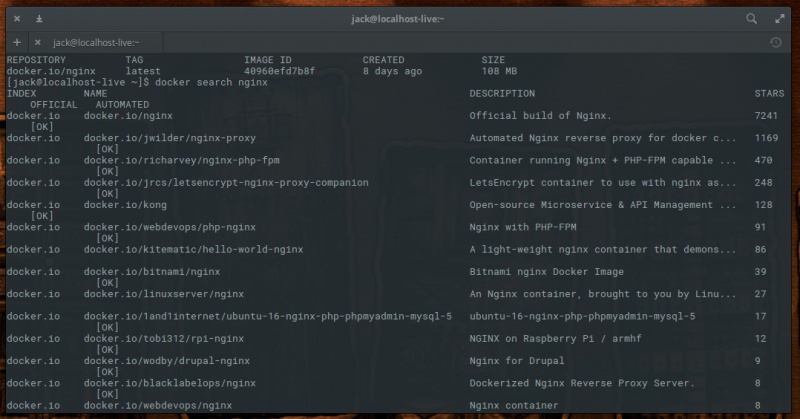
图 3:Docker Hub 上找到的各种 NGINX 镜像。
假设,你想要下载内建有反向代理功能的 Nginx 镜像,有个非官方的镜像 jwilder/nginx-proxy。因此输入下面命令来拉取这个镜像:
docker pull jwilder/nginx-proxy
再输入 docker images 命令来查看新拉下来的这个镜像(图 4)。
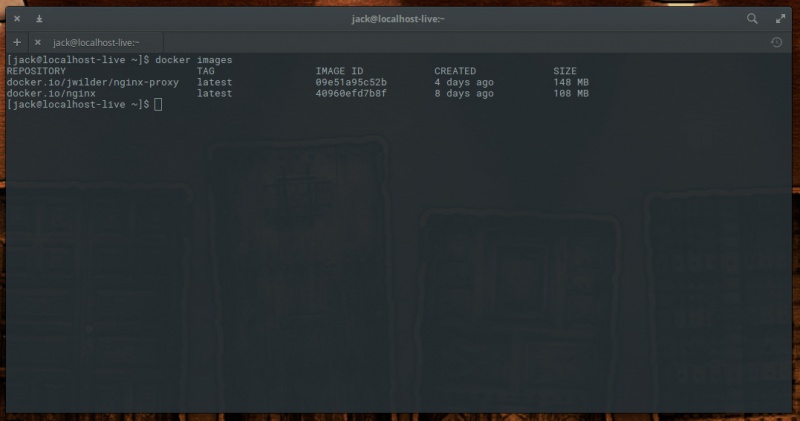
图 4:已经有了两种不同的 NGINX 镜像了。
处于谨慎考虑,我建议只使用官方镜像,毕竟你无法确定非官方镜像是否包含了恶意代码。
有了镜像后就可以用它来部署容器了。下次我们再聊聊如何通过这些 Nginx 镜像来发布容器。
Docker 是一个超级强力的系统可以让你的工作更简单,让你的公司更具有伸缩性,也更灵活。想知道 Docker 还能做什么,运行 man docker 然后阅读它的帮助文档吧。
